Како поставити и тестирати микрофоне у оперативном систему Виндовс 10
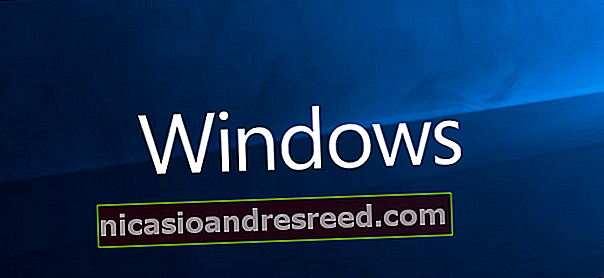
Без обзира на то диктирате ли препознавањем говора или разговарате са чланом породице или пријатељем из игре путем гласовног ћаскања, говор може бити бржи и јаснији од куцања. Срећом, подешавање микрофона у оперативном систему Виндовс је једноставно и једноставно. Ево како да подесите и тестирате микрофон на Виндовс 10.
Постављање микрофона
Једна од првих ствари које ћете морати да урадите пре подешавања микрофона је да га прикључите - или повежете путем Блуетоотх везе - и инсталирате све управљачке програме. Већину времена Виндовс ће аутоматски тражити и инсталирати потребне управљачке програме, али ако то не успе, можда ћете морати да проверите веб локацију произвођача за одређене управљачке програме.
ПОВЕЗАН:Најбољи УСБ микрофони
Након што инсталирате све потребне управљачке програме, кликните десним тастером миша на икону јачине звука у системској палети, а затим кликните на команду „Звукови“.

У прозору Звук пређите на картицу „Снимање“ да бисте видели поставке микрофона. Изаберите микрофон који желите да користите, а затим кликните на дугме „Конфигуриши“.

У прозору за препознавање говора који се отвори кликните на везу „Постави микрофон“. И док је овај алат усмерен на препознавање говора, постављање микрофона овде такође може помоћи да га боље конфигуришете за гласовне разговоре.

Када се отвори чаробњак за подешавање, одаберите врсту микрофона који имате, а затим кликните на „Даље“.

Следећи екран пружа савете за употребу микрофона који се подударају са типом микрофона који сте изабрали на претходном екрану.

Даље, чаробњак вам даје мало текста за читање наглас. Наставите и учините то, а затим кликните на „Даље“.

То је то, ваш микрофон је сада спреман за употребу. Кликните „Заврши“ да бисте затворили чаробњак.

Ако вас рачунар није чуо, микрофон је искључен или сте инсталирали више микрофона који можда чују ваш глас, видећете ову поруку на следећем екрану. Можда ћете морати да поновите претходни екран да бисте подесили микрофон.

ПОВЕЗАН:Како започети са препознавањем говора на Виндовс 7 или 8
Тестирање микрофона
Без обзира да ли конфигуришете микрофон помоћу чаробњака, као што смо описали у претходном одељку или сада, у било ком тренутку можете извршити брзи тест како бисте били сигурни да вас микрофон чује.
Отворите прозор Звукови десним кликом на икону звука на траци задатака и кликом на команду „Звукови“.

Затим пређите на картицу „Снимање“ да бисте видели листу доступних уређаја.

Сада говорите у свој микрофон и тражите зелене траке да се крећу као и ви. Ако се траке дижу са вашим гласом, ваш уређај ради исправно.

Ако видите како се зелена трака помера, али се једва подиже, можете покушати да појачате нивое микрофона. Ово функционише повећавањем осетљивости микрофона, тако да је у стању да покупи више звукова. На картици „Снимање“ кликните микрофон, а затим „Својства“.

Пређите на картицу „Нивои“, а затим подесите осетљивост микрофона како би могао лакше да чује ваш глас.

Ако и даље не можете да видите како се решетке подижу, можда ћете морати поново да инсталирате или ажурирате управљачке програме.
ПОВЕЗАН:Једини сигуран начин за ажурирање управљачких програма за хардвер на Виндовсима










